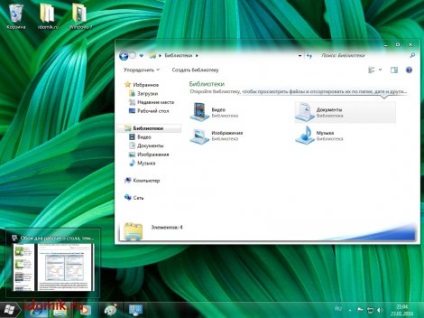Ви вирішили змінити стандартну тему оформлення в Windows 7 або Vista, але не знаєте з чого почати? Ця детальна інструкція вам в цьому допоможе.
Незважаючи на те, що інструкція написана в Windows 7 - вона повністю підходить і для Windows Vista. Приступайте до читання!
Перше, що необхідно зробити - пропатчити системні файли, щоб мати можливість встановлювати теми непідписані корпорацією Microsoft. Це файли: uxtheme.dll, themeui.dll, themeservice.dll в Windows 7; uxtheme.dll, themeui.dll і shsvcs.dll в Vista. Для цього використовуємо одну з наступних програм:
- Universal Theme Patcher (змінює оригінальні файли, робить копію, щоб пізніше можна було відновити)
- UxStyle Core (не змінює оригінальні файли, запускає свою службу як доповнення до служби «Теми» від Microsoft)
- VistaGlazz (змінює оригінальні файли, робить копію, щоб пізніше можна було відновити)
Отже, ваша ОС пропатчити. Тепер переходимо до установки сподобалася вам теми. Теми для Windows 7 ви завжди можете завантажити в нашому розділі. Для Vista - зовсім поруч. Установку теми оформлення ми розглянемо на прикладі теми Glow Air для Windows 7.
1. Завантажуємо архів з темою і розпаковуємо його в будь-який зручний для нас місце. Заходимо в папку.
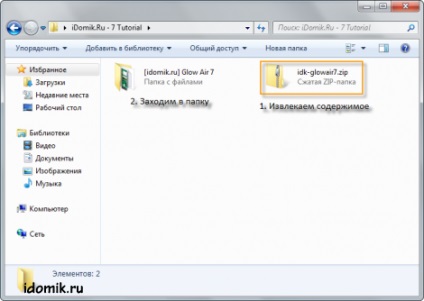
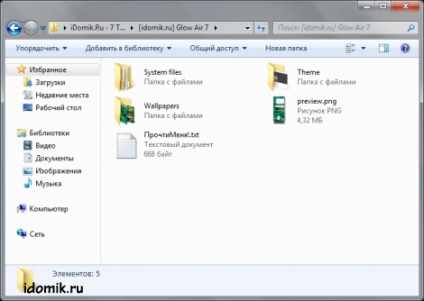
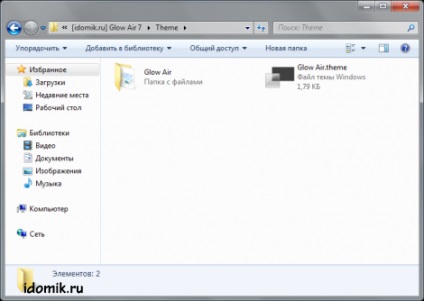
3. В папці знаходиться тема оформлення, це папка Glow Air і файл Glow Air.theme, яких потрібно створити в C: \ Windows \ Resources \ Themes (папка, в якій зберігаються всі теми Windows).
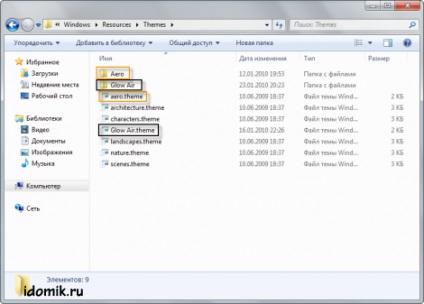
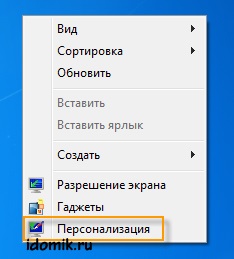
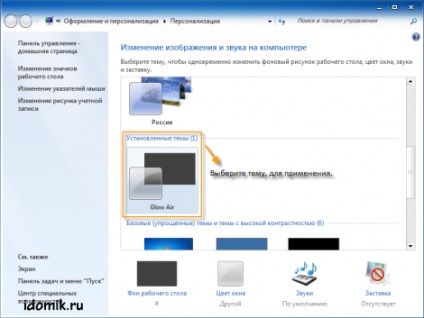
5. Ось і все! Ви успішно встановили нову тему оформлення в Windows 7. Насолоджуйтесь!
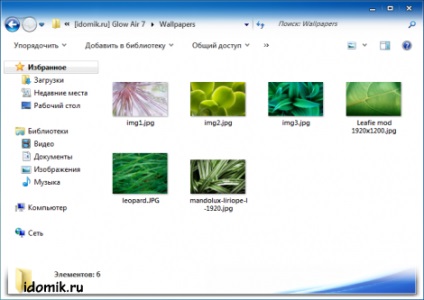
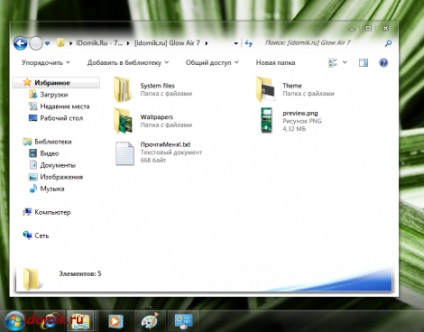
Заходимо в папку System files. Там ми бачимо дві папки: Explorer (x86 + x64) і Explorerframe (x86 Only). У кожній з цих папок ви знайдете документ ПрочтіМеня! .txt і картинку Preview.png, щоб було ясно, що саме дасть заміна певного системного файлу.
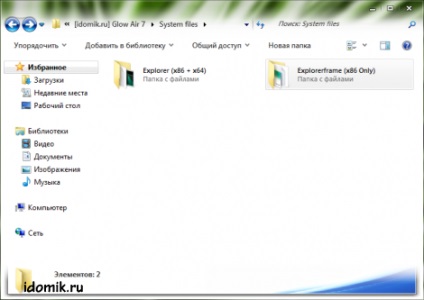
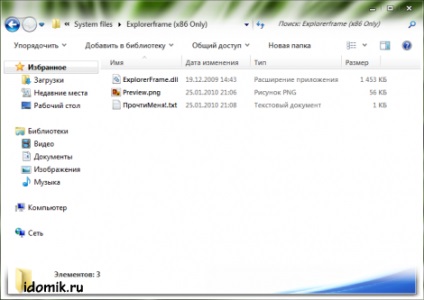
Почнемо з Explorerframe.
x86 в назві папки означає, що файл підійде тільки для х86-32 ОС. Читаємо документ ПрочтіМеня! .txt, в якому написано де знаходиться системний файл, який необхідно замінити. Заходимо в папку C: \ Windows \ System 32 і отримуємо повний доступ над файлом ExplorerFrame.dll. Як це зробити, читаємо тут.
Після того, як отримали повний доступ, перейменовуємо файл ExplorerFrame.dll в ExplorerFrame.dll.backup і копіюємо на його місце змінений ExplorerFrame.dll з папки з темою.
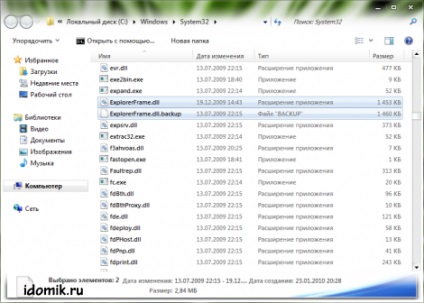
Повертаємося в папку System files, яка знаходиться в папці з темою Glow Air, і заходимо в папку Explorer (x86 + x64). Читаємо документ ПрочтіМеня! .txt, в якому написано де знаходиться системний файл, який необхідно замінити.
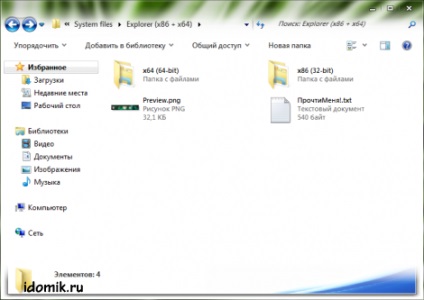
Заходимо в папку x64 (64-bit) якщо у вас 64-розрядний версія ОС або в папку x86 (32-bit) якщо у вас 32-розрядний версія. Дивимося версію файлу explorer.exe і звіряємо її з версією explorer.exe, який збираємося замінити (знаходиться в C: \ Windows).
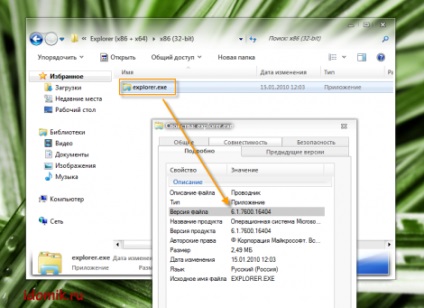
Якщо версії збігаються - заходимо в папку C: \ Windows \ і отримуємо повний доступ над файлом explorer.exe. Як це зробити, читаємо тут.
Після того, як отримали повний доступ, перейменовуємо файл explorer.exe в explorer.exe.backup і копіюємо на його місце змінений explorer.exe з папки з темою.
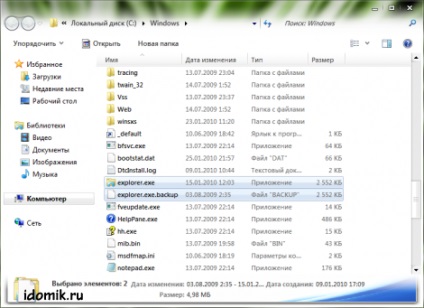
Перезавантажуємо Windows 7 і насолоджуємося нової, красивої темою!